Не открываются параметры компьютера в Windows 10. Не открываются свойства компьютера
Windows 10 не открывается свойства: решение
После выполнения обновления до Windows 10 многие пользователи начали жаловаться на то, что диалог «Свойств» не открывается ни при каких условиях никаким образом. Перепробовав все возможные методы открыть «Свойства» в проводнике, пользователи начинают возвращаться к предыдущей используемой операционной системе, выполняя откат до Windows 7-8 или устанавливая одну из предшественниц заново. Но спешить делать это не стоит ни в коем случае, ведь проблема решается очень просто и несколькими способами.
Проблемы с проводником
Первое, что следует сделать, если в среде Windows 10 не открывается диалоговое окно «Свойства», — это перезапустить проводник. Возможно, произошел какой-либо свой в его работе.
- Запускаем «Диспетчер задач» посредством контекстного меню панели задач или комбинации «Ctrl+Shift+Esc».
- Кликаем по надписи: «Подробнее», чтобы переключить вид диспетчера с миниатюрного в расширенный.

- Во вкладке «Процессы» находим «Проводник», выделяем его и кликаем по клавише «Перезапустить».

Вследствие этого процесс будет завершен, а затем запущен опять, что, возможно, позволит избавиться от проблемы, связанной с невозможностью вызвать диалог «Свойства».
Но исправить проблему таким образом можно не во всех случаях, поэтому переходим к следующему методу, если ваш не входит в число исключений.
Обновление «десятки»
Неполадка может быть связана с несовершенством Windows 10. Также бывает, установка некоторых обновлений позволяет исправить известные недостатки ОС, но приводит к появлению новых. Если «Свойства» файлов и каталогов не открываются через контекстное меню или посредством «Alt+Enter», проблема касается недоработок кода операционной системы, и ее необходимо обновить. Возможно, Microsoft уже решили неполадку и выпустили отдельный апдейт или интегрировали его в более масштабный.

- Жмем по кнопке «Проверка наличия обновлений».

- При наличии апдейтов в обязательном порядке скачиваем и устанавливаем их.

Windows 10 выполнит все операции самостоятельно, если пользователь не будет вмешиваться в процесс.
- Перезагружаем компьютер и проверяем, открывается ли диалог свойств в среде Виндовс 10.
Если нет – переходим к следующему методу решения проблемы.
Повреждены системные файлы
Способ исправления неполадки заключается в проверке системных файлов на целостность. Возможно, влияние какого-либо вируса или расположение в повреждённой области винчестера стало причиной утраты одной из функций операционной системы. Запускается проверка следующим образом.
- При помощи меню WinX вызываем командную строку с повышенными привилегиями.

- Вводим команду «sfc/scannow» и выполняем ее.

- Дожидаемся окончания процедуры сканирования и проверки контрольных сумм системных файлов.
- После завершения процесса перезагружаем компьютер.
Удаление программ, затрагивающих Проводник
Пользователь под ником Gladiaaator на одном из форумов оставил рекомендацию, которая помогла ему избавиться от проблемы, когда в Windows 10 невозможно открыть «Свойства» объектов файловой системы. Она заключается в удалении всех программ, которые тем или иным методом связаны с проводником операционной системы. Под этим подразумевается, в первую очередь, добавление в контекстное меню файлов/директорий своих пунктов.
Признанными виновниками проблемы являются программы Яндекс Диск и Adobe Bridge.
На самом деле их список намного шире, ведь проигрыватели, антивирусные программы, конвертеры, мессенджеры (тот же Скайп) вмешиваются в работу проводника Windows 10. Не найдя виновника после удаления двух вышеназванных приложений, ищите его в списке установленных на компьютере программ, учитывая влияние на проводник.
Удаляем Яндекс Диск
Если на компьютере установлено приложение Яндекс Диск, его необходимо обновить или удалить для исправления проблемы. В первом случае закрываем программу, скачиваем новую версию, устанавливаем и запускаем ее. После проверяем наличие проблемы с меню «Свойства». Если она не исчезла, выполняем следующие действия.
- Вызываем апплет панели управления под названием «Удаление программы».

- Находим в списке утилиту Яндекс Диск и выделяем ее.
- Кликаем по кнопке «Удалить», расположенной на панели инструментов или в контекстном меню приложения.

- Подтверждаем удаление, нажав «Да».
- Кликаем по кнопке «Эта программа деинсталлирована правильно» или закрываем окно.

- Указываем причину удаления или закрываем браузер.

- Перезагружаем Проводник Windows 10 через «Диспетчер задач», посредством выхода из системы или перезапуска компьютера.
- Проверяем, открываются ли «Свойства» какого-либо из элементов проводника.
Удаление Adobe Bridge
Для тех, кто не знает, программа устанавливается, в основном, с html-редактором Dreamweaver и представляет собой утилиту, отдаленно напоминающую Windows Explorer, но менее удобный, более глючный и несовершенный. Если программа не используется, что чаще всего и бывает, а висит в системе мертвым грузом, занимая дисковое пространство и используя оперативную память, есть смысл ее удалить. Особенно, когда существует большая вероятность того, что продукт препятствует открытию окна «Свойства» в «десятке».
- Вызываем компонент панели управления под названием «Удаление программ».

- Вызываем команду «Удалить», выделив строку с именем виновника проблемы «Adobe Bridge».

- Отмечаем флажком «Удалить установки» для стирания установочных файлов с жесткого диска и кликаем «Удалить».

- Дожидаемся окончания процедуры.

- Закрываем окно деинсталлятора и снова перезапускаем проводник или саму Windows 10.
Если обнаружили иного виновника проблемы, напишите об этом в комментариях. Этим поможете множеству пользователей, которые сталкиваются с подобной неполадкой в функционировании проводника Виндовс 10.
(Visited 18 557 times, 9 visits today)
windowsprofi.ru
Не открываются параметры компьютера - лечение
Здравствуйте.У меня не открываются параметры компьютера, выдается ошибка. Что делать?Макс

Здравствуйте, Макс!
К сожалению, трудно помочь, имея такие скудные данные, однако попробую, но огромная просьба: в следующий раз, когда у Вас возникнут вопросы, указывать Вашу операционную систему, ее версию, а также то, что Вы делали перед возникновением проблемы.
Способы решения проблемы
Думаю, что у Вас стоит Windows 8, и, исходя из этого, отвечаю на вопрос.
1. Если установлен антивирус Avast
Иногда данный антивирус блокирует возможность изменения параметров компьютера. Чтобы этого не происходило, нужно процесс C:\Windows\ImmersiveControlPanel\SystemSettings.exe добавить в надежные процессы. Если же у Вас другой антивирус или эта операция не помогла, переходим к следующему пункту.
2. Проверка целостности системных файлов. Иногда помогает
Нажмите сочетание клавиш «Windows + Q» (без кавычек и далее также без них)
- В появившемся окне введите команду «sfc /scannow» и нажмите Ввод(Enter).
- После этого есть смысл создать новую учетную запись и проверить, как в ней работают необходимые функции.
3. Создание и проверка новой учетной записи
Нажмите сочетания клавиш «Windows + Q» и в строке поиска введите «Командная строка».
-
В появившемся окне попробуйте добавить новую учетную запись и уточните, повторяется ли проблема.
-
Если проблема в новой учетной записи исчезла, то следует остаться на ней, а старую удалить.
4. Восстановление системы до даты, когда проблемы не было
-
Нажмите сочетание клавиш «Win+F», либо переместите указатель в верхний правый угол экрана, затем вниз и щелкните «Поиск».
-
Введите в поле поиска «Восстановление», щелчком выберите элемент «Параметры», а затем элемент «Восстановление».

-
Нажмите «Запуск восстановления системы».
-
Выберите нужную дату или точку восстановления. Если необходимой даты нет, то нужно поставить галочку на пункте «Выбрать другие точки восстановления». Когда нужный пункт будет выбран, жмите «Далее».
-
Далее подтверждаете восстановление нажатием кнопки «Готово».
Внимание! Процесс восстановления прерывать нельзя.
Если эти 4 способа не дали должного результата, то поможет только переустановка операционной системы.
С уважением, Николай.
Полезный совет?
Расскажите друзьям
www.domotvetov.ru
В папке не открывается меню "Свойства папки"
Здравствуйте! В папке не открывается меню Свойства. Как исправить?
Ответ мастера:Здравствуйте.
Наиболее распространенным вариантом маскировки вредоносных программ (вирусов), является использование особых типов файлов (скрытых или системных). В таких случаях пункт меню «Свойства папки» перестает быть доступным. Но есть способ вернуть доступ к закрытому вирусом меню.
Необходимо выбрать кнопку «Пуск» для вызова главного системного меню и далее перейти в подпункт «Выполнить» для того, чтобы восстановить работоспособность меню «Свойства папки».
Затем необходимо ввести в поле «Открыть» gpedit.msc что позволит запустить инструмент управления «Групповая политика».
Затем нужно нажать на символ «+» для перехода в меню «Конфигурация пользователя», после чего проследовать далее в меню «Административные шаблоны».
После этого необходимо выбрать пункт «Компоненты Windows» и запустить меню «Проводника».
После запуска меню, нужно найти пункт «Удалить команду «Свойства папки» из меню сервис» в правой части элемента «Проводник», который располагается в окне «Групповая политика».
Далее выбирается вкладка «Параметр» в окне «Свойства» и устанавливается галочка напротив значения «Не задан».
После всех проделанных операций система запросит подтверждения выполненных изменений, необходимо нажать кнопку ОК.
Восстановление доступа к пункту меню «Свойства папки» даст пользователю возможность осуществлять настройку возможности отображения скрытых объектов (файлов и папок), которая может оказаться очень полезной при выявлении скрытых элементов, которые создаются некоторыми программами или пользователями.
Так же не менее полезной функцией «Свойства папки» является управление Active Desktop и возможность изменения настроек меню «Проводник Windows».
Если по какой-то причине вернуть доступ к меню «Свойства папки» описанным выше способом не удается, то есть возможность альтернативного восстановления при помощи реестра Windows. Для этого необходимо сделать следующую цепочку действий.
Вернуться в главное меню системы нажатием кнопки «Пуск». Перейти к пункту «Выполнить».
Затем в поле для ввода информации ввести regedit, что позволит запустить «Редактор системного реестра». Дальше необходимо выбрать раздел HKEY_CURRENT_USERS\Software\Microsoft\Windows\Currentversion\Policies\Explorer в левой части окна редактора реестра.
Потом необходимо найти ключ реестра именуемый «NoFolderOptions» и удалить его. Когда ключ удален, необходимо закрыть «Редактор системного реестра» и перезапустить систему. После загрузки компьютера доступ к пункту меню «Свойства папки» будет восстановлен.
Важно помнить про вероятность заражения операционной системы компьютерными вирусами и использовать антивирусные программы для выявления и удаления зараженных объектов.
Одним из самых распространенных вирусов перекрывающих доступ к меню «Свойства папки» является вирус Autorun.
Закажи ремонт компьютеров в нашей компанииremont-comp-pomosh.ru
Не открываются параметры компьютера в Windows 10: решение
С выходом каждой новой Windows разработчики из Microsoft работают над тем, чтобы меню «Параметры» стало полноценной заменой классической «Панели управления». Особенно это стало заметным с выходом Виндовс 10. Обновившись до последней версии «оконной» операционной системы, пользователи начали сталкиваться с проблемой – «Параметры» не открываются ни одним известным методом:
- через ярлык в «Пуске»;
- посредством голосовой помощницы Кортана;
- посредством функции «Быстрое действие»;
- при помощи комбинации «Win + I».

Сегодняшняя небольшая статья призвана помочь пользовательской аудитории, представители которой работают в Windows 10, решить эту проблему. Здесь собрана как информация от сотрудников Microsoft, так и советы юзеров, которые смогли самостоятельно найти решение неполадки.
Установка фикса
Создатели Windows 10 признали наличие проблемы и скороспешно выпустили фикс, решающий возникшую проблему. Представители компании даже успели дать имя багу – «Emerging Issue 67758».
- Для этого необходимо зайти на официальный сайт поддержки и загрузить файл «CSSEmergdiagcab».
Убедительная просьба не скачивать этот файл с посторонних ресурсов – для этого есть официальная страничка Microsoft, дабы не стать жертвой вредоносного ПО.

- Запускаем файл на выполнение.
- При появлении запроса подтверждаем безопасность файла, позволяющего запустить «Параметры» Виндовс 10.
- В первом окне отмечаем флажком опцию, как показано на скриншоте, и кликаем «Далее», если хотите, чтобы фикс-утилита исправила неполадку в автоматическом режиме.

Следующее окно оповещает о том, что фикс исправит возникшую с меню «Параметры» неполадку.
- Просто кликаем «Далее», ознакомившись с информацией.

После этого запустится процесс поиска неполадок с их последующим устранением.

Далее все действия выполнятся в автоматическом режиме и не визуализируются. Разве по завершению процедур утилита выведет окно с отчетом об устранении бага для вашего компьютера с возможностью распечатать его на компьютере с Windows 10.
После выполнения столь простых шагов проверьте, открываются ли параметры компьютера. Как правило, баг исправляется, и все работает.
Установка обновления
Если вы установили устаревшую сборку Windows 10 для компьютера и не имеете высокоскоростного доступа в интернет для регулярного обновления операционной системы, тогда придется загрузить и установить обновление «KB3081424», выпущенное 5 августа 2015 года. Оно уже включает в себя вышеназванный фикс для обеспечения нормального функционирования меню «Параметры» вашего компьютера.
Альтернативное решение
Кроме предоставляемой Microsoft утилиты, которую рекомендуется использовать, ведь ее эффективность фактически равна 100%, существует и другой метод вернуть возможность вызова меню «Параметры». Это использование команды, позволяющей восстановить критические системные файлы Windows 10.


Дождавшись завершения процедуры проверяем, исправлена ли неполадка. Если «Параметры» не работают, придется делать откат Windows 10 к одному из предыдущих состояний или полный сброс операционной системы.
(Visited 13 844 times, 14 visits today)
windowsprofi.ru
Не открываются параметры Windows 10
Часть пользователей новой ОС от Майкрософта столкнулась с непредвиденной проблемой. Проявляется она в том, что не открываются параметры Windows 10. При этом вызвать их не удается любым способом:
- сочетанием кнопок Windows+R;
- используя центр уведомлений;
- другие.
Проблема в классификации разработчика получила наименование Emerging Issue с кодом 67758. Традиционно компания Microsoft прилагает максимум усилий, чтобы быстро решить возникшую проблему. Для того чтобы восстановить параметры Windows выпущено специальное обновление.
Важно! В Microsoft сообщают о том, что это неокончательное решение проблемы. Оно помогает большинству пользователей и ОС отобразит параметры компьютера.
Использование инструмента от Майкрософт
Основной способ устранить неполадку для пользователя, столкнувшегося с тем, что не открываются свойства компьютера, заключается в использование инструмента для устранения ошибки от компании Microsoft.
Рассмотрим действия, которые должен предпринять пользователь для решения проблемы:
- Первым делом необходимо открыть ссылку http://aka.ms/diag_settings. Она относится к официальным ресурсам Майкрософт, несмотря на достаточно странный адрес.
- На втором шаге потребуется сохранить файл на компьютер и запустить его.
- Запустив приложение, остается только ознакомиться с информацией и подождать пока система будет просканирована на наличие ошибки с последующим исправлением.
Совет. Перезагрузите компьютер для применения параметров после работы мастера устранения ошибок.
После выполнения этих шагов, вкладка параметров должна открываться. Остается только открыть службу управления обновлениями и инсталлировать пакет KB3081424.
Стоит знать, что пакет исправлений 3081424 предотвращает возникновение ошибки в дальнейшем. При этом неполадку он не исправляет и изменение параметров после инсталляции его работать не начнет.
Другие варианты, когда не открываются параметры windows 10
Некоторые пользователи могут столкнуться с тем, что средство от Майкрософта проблему не решает и параметры ПК по-прежнему остаются недоступными. Существует ряд способ, помогающих устранить неполадку:
- восстановление файлов ОС;
- создание нового пользователя;
- сброс Windows.
Для восстановления важных файлов рекомендуется проделать следующее:
- Открыть командную строку от имени администратора. Это можно сделать запустив поиск по сочетанию cmd и воспользовавшись контекстным меню.
- Запустить команду Dism, указав параметры Online, Cleanup-Image и RestoreHealth.
Создание нового пользователя также придется делать через командную строку администратора, ведь параметры ПК недоступны. Примером такой требуемой команды будет net user «Пользователь» /add.
В крайнем случае, следует сбросить ОС. Для этого в Windows 10 без работающего приложения «Параметры»:
- Переходим на экран блокировки.
- Удерживая кнопку SHIFT, щелкаем сначала на изображение клавиши питания и выбираем пункт «Перезагрузка».
- Выбрать восстановление системы в исходное состояние и дождаться окончания процесса.
Стоит знать, что проблема возникает часто у пользователей, обновившихся с прошлых выпусков ОС. Новая установка W этого недостатка лишена.
ПОСМОТРЕТЬ ВИДЕО
При необходимости обеспечить нормальную работоспособность ПК, если не помог не один из способов остается только вернуться к использованию старых релизов ОС. Откат делается через специальные параметры загрузки. К сожалению, сотрудники Майкрософт еще работают над устранением неполадки. В будущем исправление ошибки будет доступно пользователям вместе с обновлениями.Теперь вы знаете, что делать, если не открываются параметры Windows 10.
pcyk.ru
- Локальные сети позволяют

- Linux mint отличия версий

- Elements browser как удалить windows 10

- Что делать если интернет сам отключается

- Как пользоваться youtube downloader hd

- Что делать если сенсорная панель на ноутбуке не работает

- Языковая панель не отображается языковая

- Как к компьютеру подключить телевизор без hdmi

- Термины связанные с компьютером и интернетом
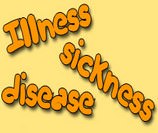
- Windows 8 обновление до 8 1
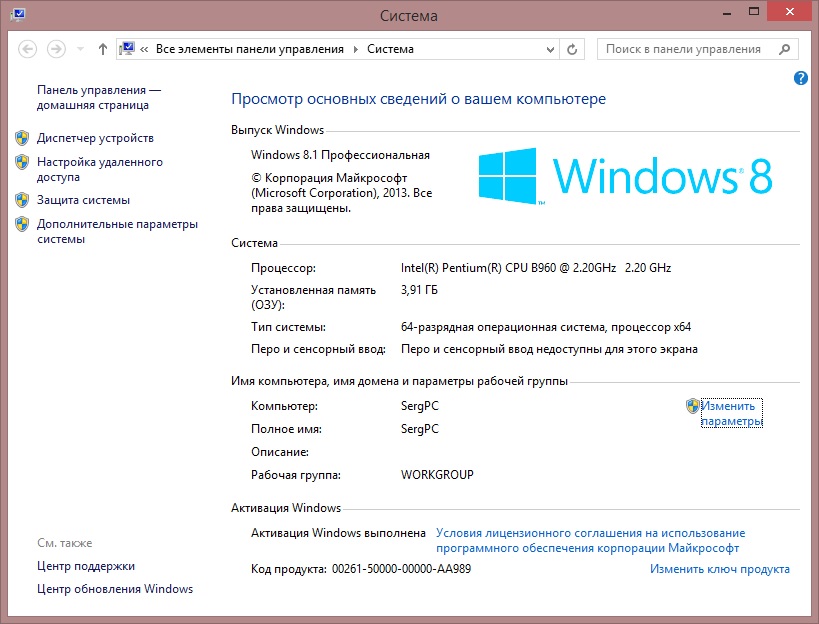
- Где в компьютере находится калькулятор

